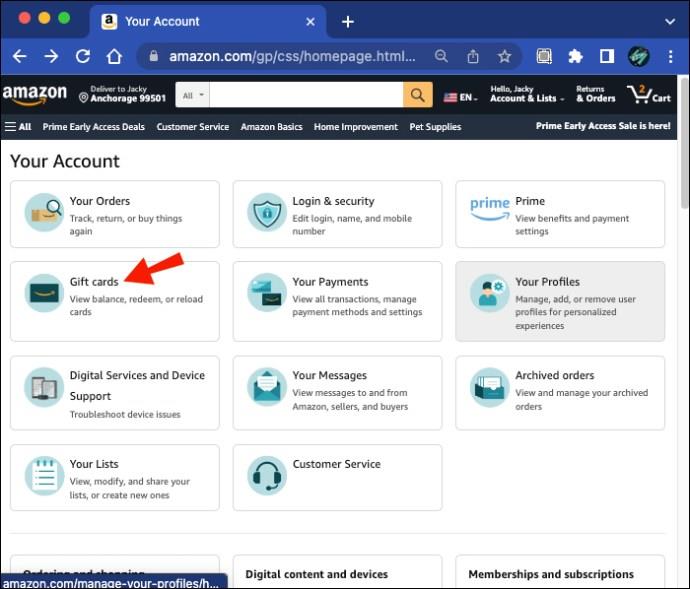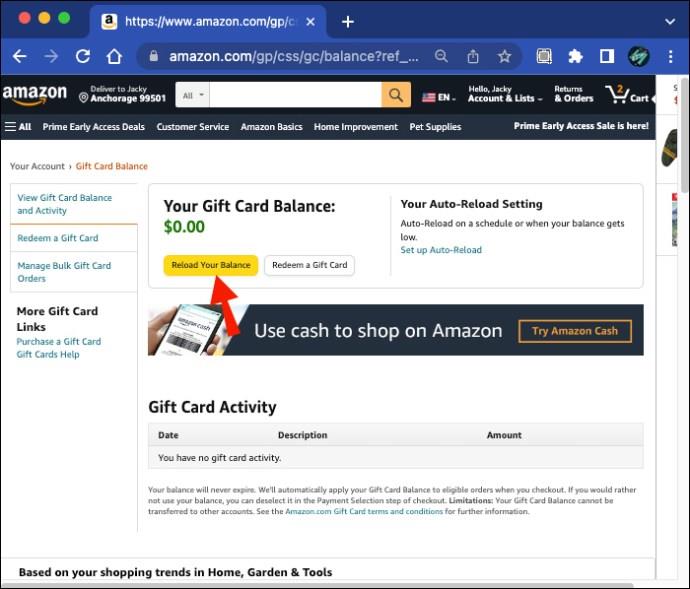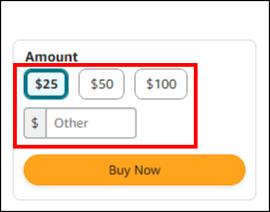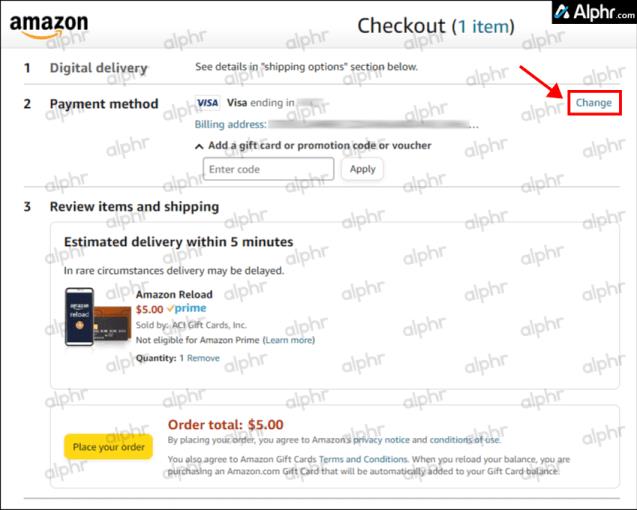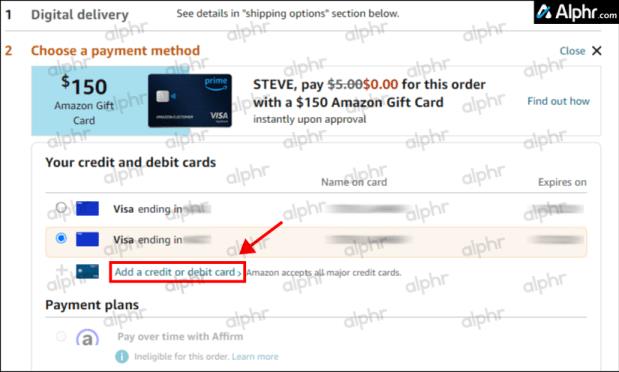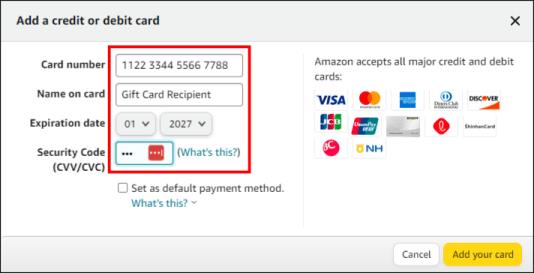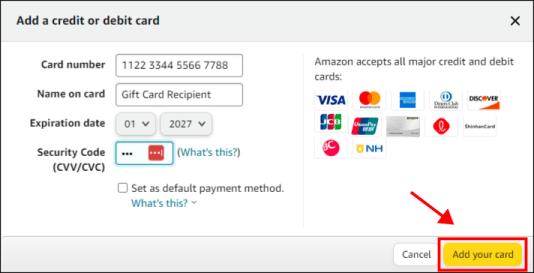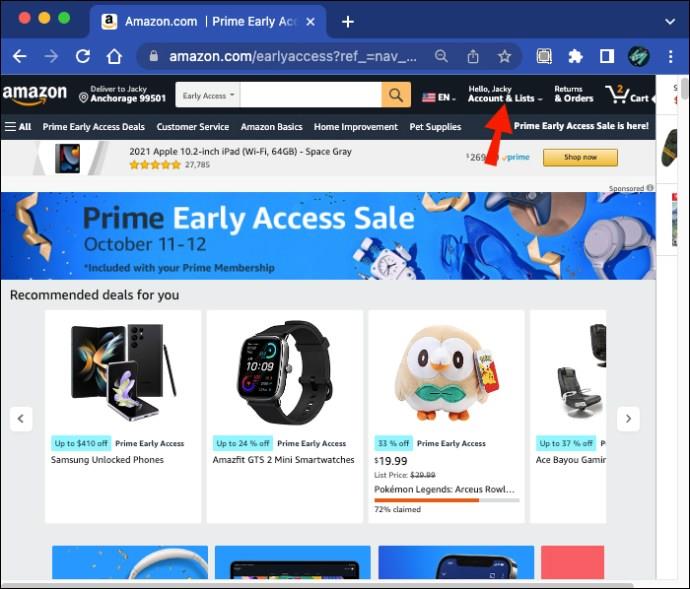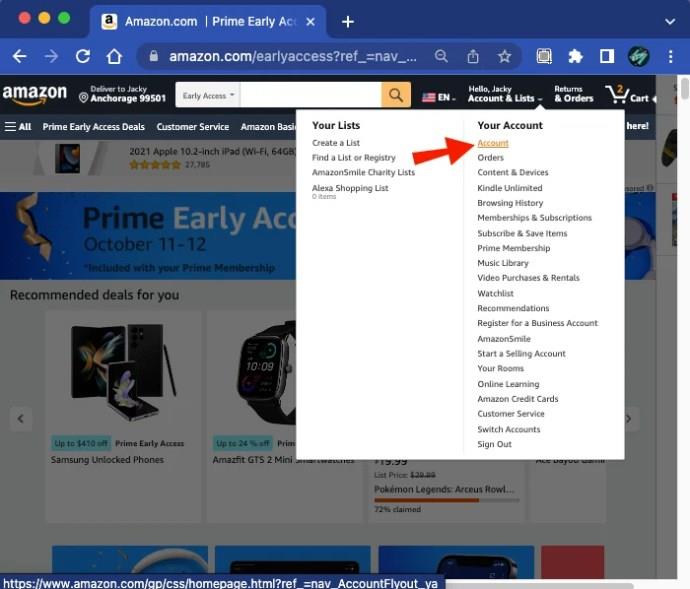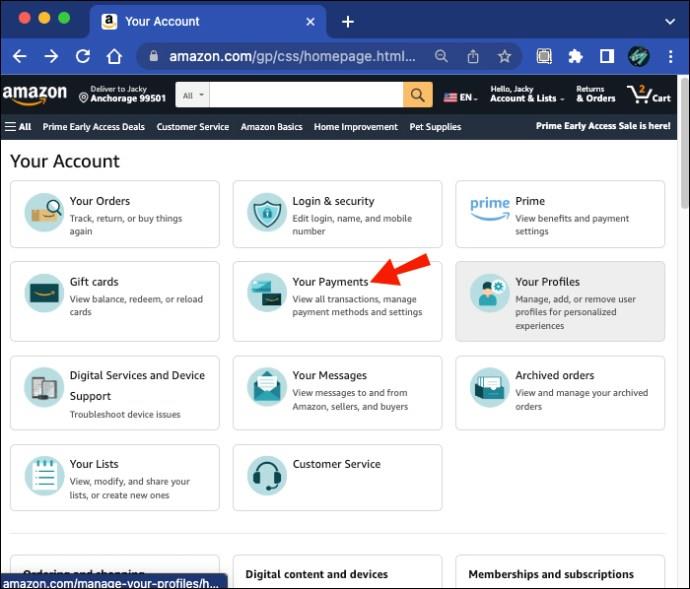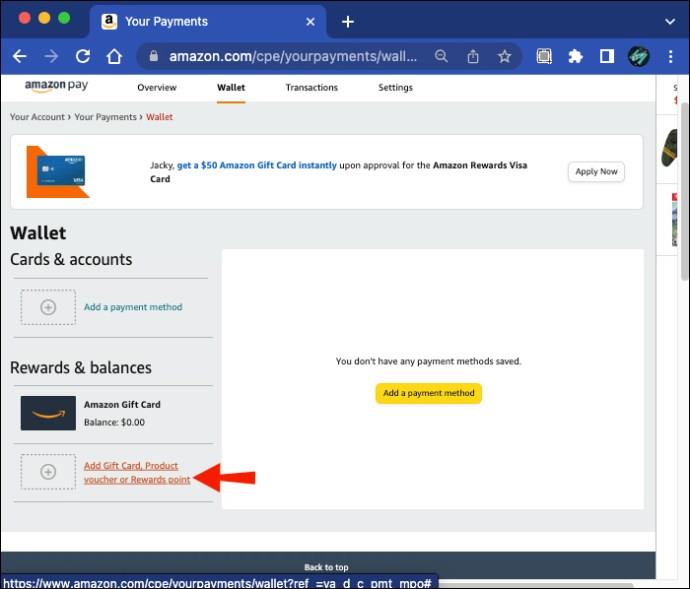Så du har modtaget et gavekort og har besluttet at bruge det til at købe noget på Amazon. Dette burde være en nem proces, eller det skulle man tro. Du kan have svært ved at bruge et af disse gavekort til et Amazon-køb på grund af visse begrænsninger, undtagelser eller begrænsninger. Denne artikel dækker, hvad du bør vide om, hvordan du bruger gavekort på Amazon.

1. Registrer dit gavekort korrekt
Før du bruger dit kort, skal du registrere det hos dets registrerede pengeinstitut, medmindre leverandøren allerede har gjort det for dig, f.eks. for rabatter eller din arbejdsgiver. Uden dette afgørende skridt vil dit kort ikke fungere nogen steder, ikke kun på Amazon. Du skal blot følge online-instruktionerne til dit forudbetalte AmEx-, Visa- eller Mastercard-kort. Når den er korrekt verificeret, kan du også kontrollere saldoen for at bestemme, hvor meget der er på den. Dette vil være nødvendigt for en af de metoder, du bruger på Amazon.
Bemærk: Nogle forudbetalte Visa-, Mastercard- og AmEx-kort kræver ikke registrering. Du kan muligvis bruge dem på Amazon ved at bruge en anden metode (mere om dette nedenfor).
Prøv det næste trin, hvis du ikke kan købe noget på Amazon ved hjælp af det tilføjede forudbetalte gavekort.
2. Konverter dit forudbetalte kort til et Amazon-gavekort
En måde at bruge dit Visa-, American Express- eller MasterCard-gavekort på Amazon er at konvertere det til et Amazon-gavekort. Først skal du registrere det forudbetalte kort som betalingsmetode (trin 1 ovenfor) og derefter bruge det til at genindlæse din Amazon-gavekortsaldo.
Du kan indlæse hele det forudbetalte korts beløb eller en del af det, men du skal fratrække eventuelle midlertidige tilbageholdelser på det, når du tilføjer det til Amazon, medmindre du venter, indtil de bliver krediteret tilbage. Genindlæsning af dit Amazon-gavekort betyder, at du tilføjer penge til det til fremtidige køb. Denne metode foretrækkes, fordi du kan bruge saldoen på et Amazon-gavekort og stadig bruge et almindeligt bankkredit-/debetkort til at betale resten.
For at tilføje et forudbetalt Visa-, MC- eller AMEX-kort til din Amazon-konto ved hjælp af et Amazon forudbetalt kort, skal du gøre her:
- Gå til " Amazon-webstedet " og log ind på din konto.

- Brug topmenuen til at finde og vælge "Gavekort".
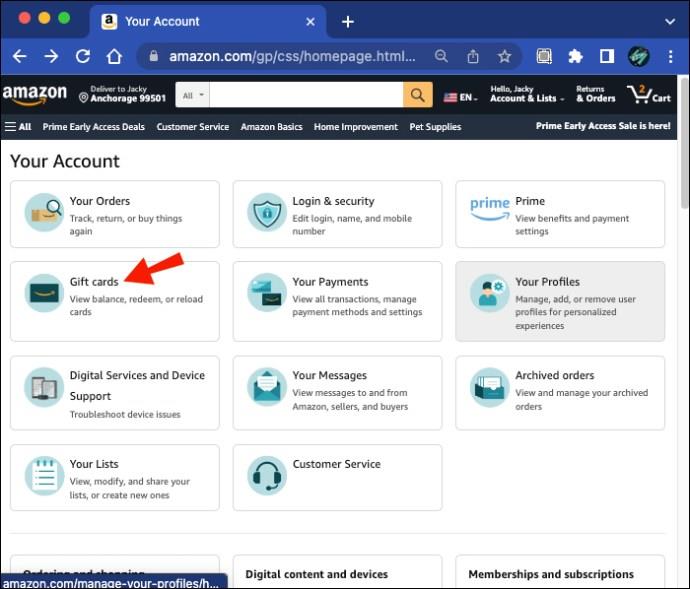
- Fra denne nye sides menu øverst på skærmen skal du klikke på "Genindlæs din saldo."
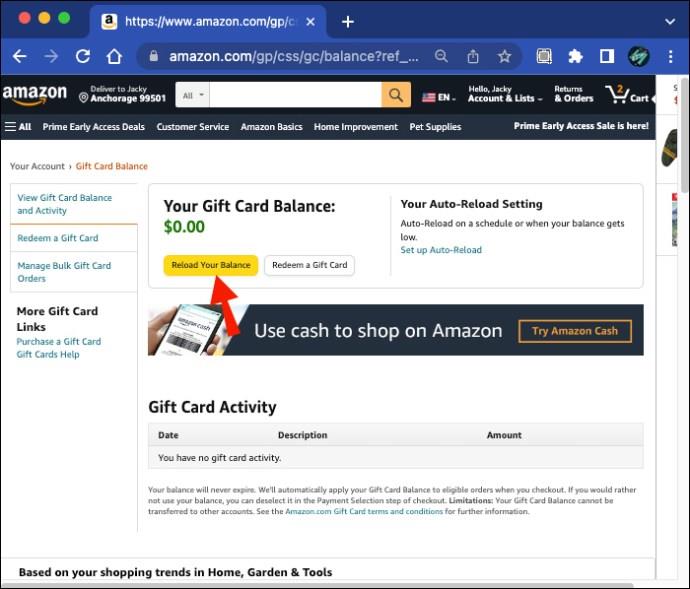
- Vælg et dollarbeløb i højre side ved hjælp af forudvalgte beløb, eller brug "Andet". Sørg for, at du trækker eventuelle tilbageholdte beløb, som Amazon placerer under "registrering"-processen fra oven. Visa og MasterCard kan have et hold på $1,00, mens AMEX bør være $0,10. Hvis registreringsforsøg blev gjort mere end én gang, skal du beregne tilbageholdelsesbeløbet for at afspejle hvert forsøg. Du får det tilbage senere.
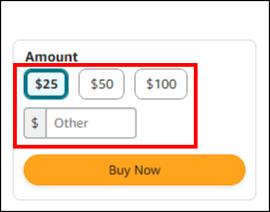
- Klik på "Køb nu".

- Log ind på din konto igen, hvis du bliver bedt om det.

- Klik på "Skift" under afsnittet "Betalingsmetode".
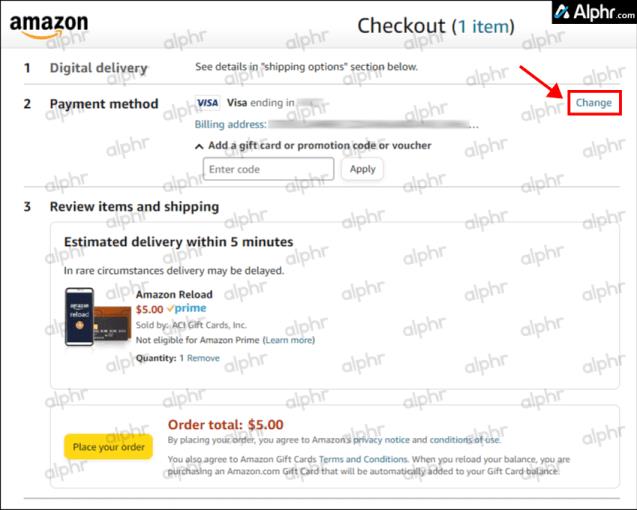
- Vælg "Tilføj et kredit- eller betalingskort".
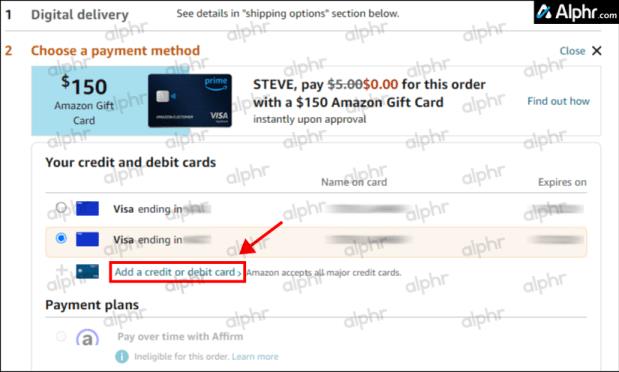
- Brug de mærkede felter til at indtaste gavekortets nummer og udløbsdato. Hvis det ikke krævede registrering eller ikke var registreret i dit navn, skal du skrive "Gavekortmodtager" eller "dit navn" eller noget lignende for feltet "Navn på kortet".
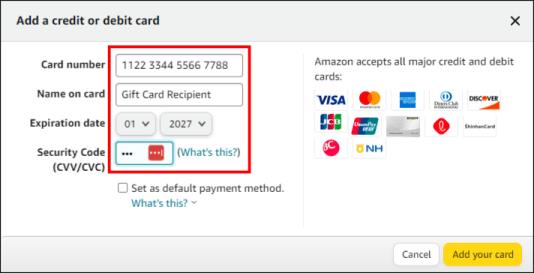
- Klik på "Tilføj dit kort", når alle oplysninger er indtastet korrekt.
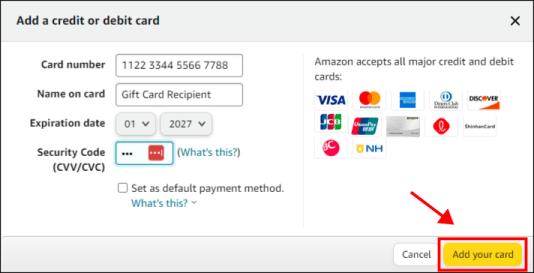
- Vælg det nye gavekort som din betalingsmetode.
- Klik på "Udført".
- På den følgende side skal du bekræfte alle dine gavekortoplysninger, og hvis de er korrekte, tryk på "Genindlæs".
Du har nu pengene fra dit gavekort til rådighed for Amazon-køb. En praktisk funktion ved denne metode er, at hvis dit gavekort udløber, vil de midler, der tilføjes til din Amazon-konto, ikke blive påvirket. Pengene vil stadig være tilgængelige på din Amazon-konto, selv efter udløbsdatoen. Dette er en god måde ikke at miste pengene på kortet, hvis udløbsdatoen nærmer sig, og du ikke er klar til at bruge pengene.
Tilføjelse af et gavekort som betalingsmetode
Et alternativ til at genindlæse din Amazon-gavekortsaldo er at tilføje dit gavekort som betalingsmetode. Dette ligner den anden proces, men har nogle få forskelle. Det har sine begrænsninger. Du vil kun kunne foretage køb, der er mindre end eller lig med beløbet på gavekortet. Hvis dette ikke er et problem for dig, er det sådan her:
- Naviger til Amazon og log ind med dine legitimationsoplysninger.

- I øverste højre hjørne skal du vælge "Konti og lister".
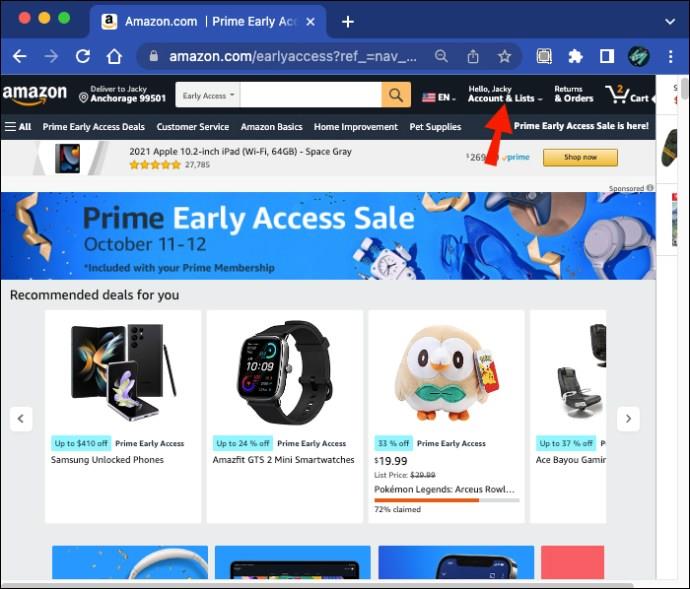
- Brug rullemenuen til at vælge "Konto".
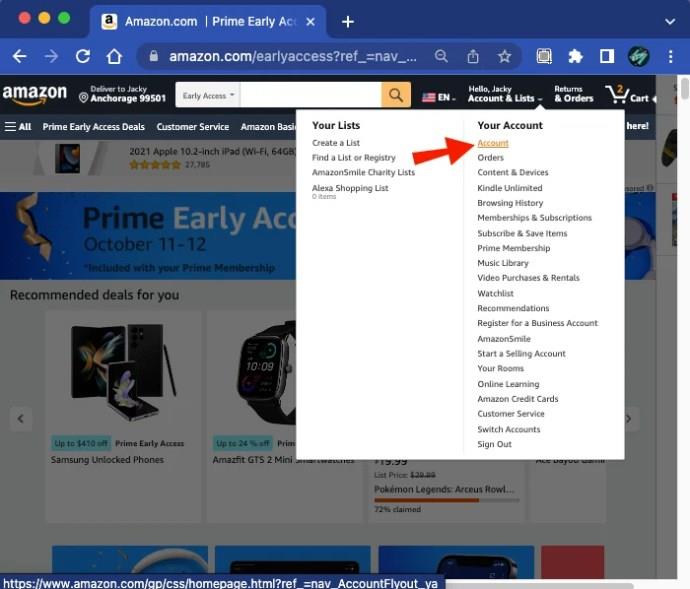
- Indtast dine loginoplysninger, hvis du bliver bedt om det.
- Klik på "Betalingsmuligheder".
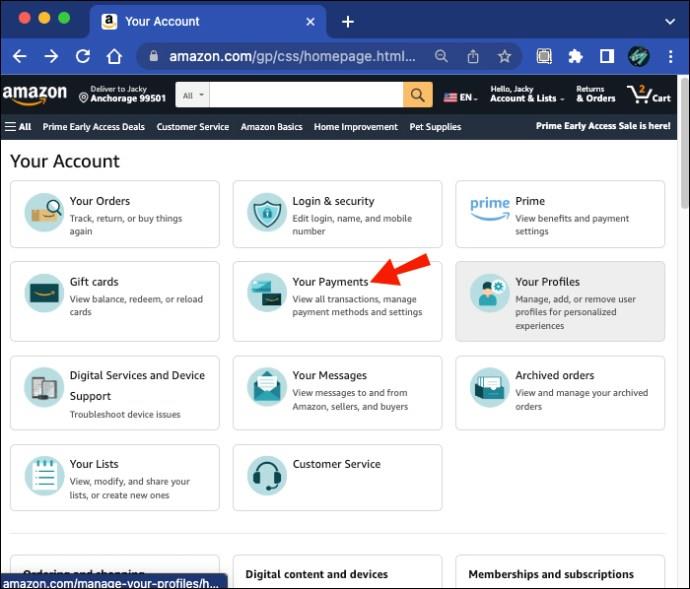
- Tilføj dine gavekortoplysninger som en ny betalingsmulighed i boksen, der åbnes.
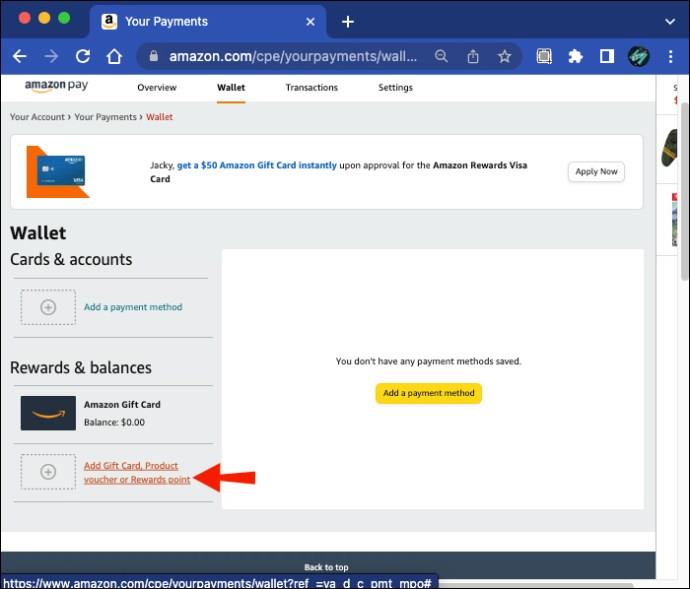
- Tryk på "Udført".
Nu, når du foretager et Amazon-køb, kan du bruge gavekortet som betalingsmetode. Som nævnt ovenfor kan du kun købe varer, der er mindre end eller af samme værdi. I første omgang virker dette måske ikke som et stort problem. Men hvis du har 50 USD på gavekortet og foretager et køb på i alt 47 USD, har du ikke mulighed for at bruge de 3 USD senere. Amazon tillader ikke at blande flere betalingsmetoder, så med denne mulighed kan du ikke overføre de $3, der er tilbage på gavekortet, til din Amazon-gavekortsaldo til fremtidig brug. Da kortet allerede var føjet til din Amazon-konto, vil der ikke være et tilbageholdelsesbeløb. Du kan tilføje hele den resterende saldo.
Næste gang du foretager et Amazon-køb, vil pengene på din saldo blive trukket fra varens pris. Hvis der ikke er nok til at dække det samlede beløb, vil din primære betalingsmetode blive brugt til at opgøre saldoen. Selvom Amazon ikke tillader at opdele købsomkostningerne over flere kort, kan du bruge din primære betalingsmetode og enhver tilgængelig gavekortsaldo.
Forklaret brug af gavekort til Amazon-køb
Selvom det ikke er så nemt, som du måske havde troet, ved du nu, hvordan du bruger et Amex-, Mastercard- eller Visa-gavekort til online Amazon-køb. Du kan genindlæse din Amazon-gavekortsaldo eller tilføje gavekortet som betalingsmetode. Hver mulighed tager kun et par minutter, og når den er fuldført, har du konverteret et gavekort til en bekvem betalingsmetode, som du nemt kan bruge på Amazon.